Perian هو مكون إضافي QuickTime يتيح لمستخدمي Mac مشاهدة مقاطع الفيديو بأي تنسيق تقريبًا ، بما في ذلك DivX و XviD و FLV و AVI و MPEG-4 و 3ivX و Sorenson H.263 وغيرها. Perian متوافق أيضًا مع مجموعة متنوعة من التطبيقات الأخرى ، بما في ذلك Safari. يمكن للمستخدمين تثبيت Perian بشكل عام عن طريق سحب الحزمة إلى مجلد التطبيقات. إذا واجهت مشاكل ، فقد ترغب في ذلك قم بإلغاء تثبيت Perian على نظام Mac نظرًا لوجود مستخدمين يبحثون عن كيفية القيام بذلك بشكل صحيح وآمن.
تم تحديث Perian للتو لدعم الإصدار الحالي من macOS. تم استخدامه من قبل الكثير من الناس. ومع ذلك ، ربما لا يزال آخرون يستخدمون الإصدار السابق وهم في طريقهم للانضمام إليهم ؛ وبالتالي ، قد يكون هذا الدليل مفيدًا للغاية - حيث يوصى بإزالة شاملة لـ Perian قبل تثبيت الإصدار الحالي.
أو قد يرغب الآخرون في إلغاء تثبيت Perian على جهاز Mac لأنهم لم يعودوا يستخدمونه ويواجهون مشكلات مع التطبيق. لذلك ، في هذه المقالة ، سيتم تعليمك كيفية إزالة Perian على جهاز Mac دون ترك أي بقايا على محرك الأقراص الثابتة وتجنب مشكلات النظام.
المحتويات: الجزء 1. لماذا يريد المستخدمون الآخرون إلغاء تثبيت Perian؟الجزء 2. قم بإلغاء تثبيت Perian على Mac يدويًاالجزء 3. قم بإلغاء تثبيت Perian على Mac عبر PowerMyMacالجزء 4. استنتاج
الجزء 1. لماذا يريد المستخدمون الآخرون إلغاء تثبيت Perian؟
على عكس نظام التشغيل Windows المستخدم على نطاق واسع ، يفتقر Mac OS X إلى وظيفة "حذف برنامج" أو "البرامج والميزات" التي تسمح للمستخدمين بالمرور و إلغاء تثبيت البرامج غير المرغوب فيها. يحتاج الأشخاص ببساطة إلى سحب التطبيق وإفلاته من مجلد التطبيقات إلى سلة المهملات ، ويمكن إصلاح المشكلة على نظام التشغيل Mac عن طريق إفراغ سلة المهملات. ولكن لماذا يستمر قلق المستخدمين من حذف الملفات من أجهزة Mac الخاصة بهم؟

على الرغم من أن نظام التشغيل Mac OS X يبدو أنه يوفر خيار إزالة التطبيق الموفر للوقت والمباشر ، إلا أن حذف بعض البرامج لا يزال يمثل مصدر قلق لنظام التشغيل المستخدم على نطاق واسع. فلماذا أرادوا إلغاء تثبيت Perian على Mac؟ هذه هي الأسباب المحتملة:
- متى بيري يتم استخدامه على جهاز Mac ، فلديه مشكلات غير متوقعة.
- نظرًا لأن المستخدمين لم يتمكنوا من تثبيت أحدث إصدار من Perian أو ترقيته ، فقد طُلب منهم إزالته أولاً.
- نظرًا لتعرض البرنامج للهجوم بالفيروسات ، فقد أصبح حذف الملفات المعدية مصدر قلق رئيسي.
- في نظام التشغيل Apple Mac OS X ، لا يفتح Perian أو يغلق فجأة.
- سيؤدي تحميل الكثير من البرامج على جهاز Mac إلى إبطاء النظام ؛ لذلك يجب على المستخدمين مسح التطبيقات التي لا يستخدمونها كثيرًا لتحرير مساحة على القرص الصلب.
- يرغب المستخدمون في حذف Perian من نظام التشغيل Mac OS X لأنه تم التخلي عنه واستبداله ببرامج تصميم الوسائط المتعددة الأخرى لنظام التشغيل Mac.
الجزء 2. قم بإلغاء تثبيت Perian على Mac يدويًا
الطريقة الأولى هي الطريقة اليدوية ، حيث يمكنك القيام بالأشياء بنفسك وإزالة جميع الملفات المرتبطة واحدة تلو الأخرى لإلغاء تثبيت Perian على Mac. اتبع الخطوات أدناه للمتابعة:
يعرض جزء تفضيلات النظام جميع المكونات الإضافية المثبتة على جهاز Mac بشكل افتراضي. لذا ، اذهب إلى تفضيلات النظام، انقر فوق رمز Perian ، ثم انقر فوق إزالة Perian زر للتخلص من البرنامج المساعد بيريان.
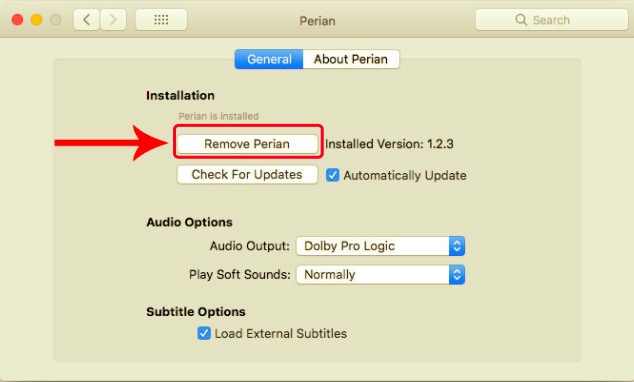
بدلاً من ذلك ، يمكنك النقر بزر الماوس الأيمن فوق رمز Perian واختيار أمر إزالة جزء التفضيلات "Perian".
في نظام Mac ، تعد هذه الطرق قياسية لمسح معظم لوحات التفضيل ، ولكن هناك عنصر واحد يجب أخذه في الاعتبار. نظرًا لأن بعض المكونات الإضافية قد تترك ملفات الخدمة الخاصة بها على محرك الأقراص الثابتة ، فيجب عليك البحث عنها يدويًا وحذف أي ملفات متصلة بأجزاء تفضيلات معينة.
- حرك المؤشر إلى القائمة العلوية وحدد انتقال.
- اختار اذهب إلى المجلد ... ، ثم وضع "
/library/"في المربع واضغط على" رجوع ". - سيتم إحضارك بعد ذلك إلى المكتبة المجلد.
- احذف المجلد بالاسم بيريان أو البائع داخل دعم التطبيق.
- العودة إلى مجلد المكتبة ، حدد
Caches، ثم قم بإزالة كافة ملفات ذاكرة التخزين المؤقت الخاصة بـ Perian. - وبالمثل ، ضمن المكتبة ، افتح ملف
PreferencesوLogsالمجلدات واحدًا تلو الآخر وحذف أي ملفات متعلقة ببرنامج Perian.
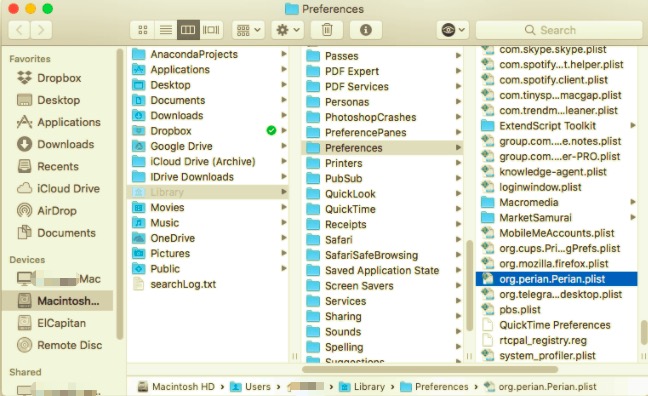
بعد مسح جميع الملفات المرتبطة على جهاز Mac الخاص بك ، انقر بزر الماوس الأيمن على أيقونة سلة المهملات ، وحدد فارغة المهملات، ثم أعد تشغيل الكمبيوتر لإزالة التطبيق بالكامل.
الجزء 3. قم بإلغاء تثبيت Perian على Mac عبر PowerMyMac
صالح PowerMyMac هو أنه يحدد موقع جميع ملفات دعم البرنامج ويزيلها، دون ترك أي أثر على جهاز Mac الخاص بك. حتى لو قمت سابقًا بإزالة البرامج بالطريقة التقليدية، فسيقوم برنامج إلغاء التثبيت بالعثور على أي بقايا وإزالتها دون عناء.
PowerMyMac يتيح لك أيضًا إدارة جميع أنواع ملحقات المستخدم والأساسية على جهاز Mac الخاص بك ، بما في ذلك عناصر تسجيل الدخول ووكلاء التشغيل وملحقات مستعرض الويب وأجزاء التفضيلات وما إلى ذلك. باستخدام تطبيق PowerMyMac ، يمكنك إلغاء تثبيت Perian على جهاز Mac في بضع دقائق فقط.
- PowerMyMac هو برنامج يمكنك تنزيله وتثبيته واستخدامه على جهاز Mac الخاص بك. سيتم بعد ذلك عرض حالة جهازك على الصفحة الرئيسية.
- ثم ، في إلغاء تثبيت التطبيق، حدد SCAN. انتظر حتى النهاية. يمكنك إعادة فحص جميع التطبيقات إذا لزم الأمر.
- سيتم عرض جميع البرامج المثبتة على جهاز Mac الخاص بك على اليسار عند اكتمال المسح. تصفح وحدد موقع Perian ، أو ببساطة اكتب الاسم في حقل البحث. ستظهر الملفات المرتبطة بالتطبيق على اليمين بمجرد النقر فوقها.
- أختار كل العناصر التي ترغب في التخلص منها ، بما في ذلك التطبيق. ثم تحقق مرة أخرى من اختياراتك للتأكد من أنك حددت الخيارات المناسبة. بعد ذلك ، انقر فوق كلين الزر الموجود في الزاوية اليمنى السفلية من شاشتك وانتظر حتى ينتهي الإجراء من أجلك.
- بعد ذلك ، ستظهر نافذة منبثقة تقول "اكتمل التنظيف"، للإشارة إلى اكتمال الإزالة. وستُظهر أيضًا مقدار المساحة التي تم توفيرها في التخزين لديك نتيجة لهذه العملية.

الجزء 4. استنتاج
علمتك هذه المقالة كيفية إلغاء تثبيت Perian على جهاز Mac بسرعة وباستخدام أسلوبين مناسبين (يدويًا وتلقائيًا) ، وسيعمل أي من الأسلوبين مع معظم البرامج على جهاز Mac الخاص بك. إذا كنت تواجه مشكلات في إزالة برنامج أو برنامج غير مرغوب فيه ، فلا تقلق باستخدام الأداة التلقائية لمعالجة مشاكلك على الفور.



